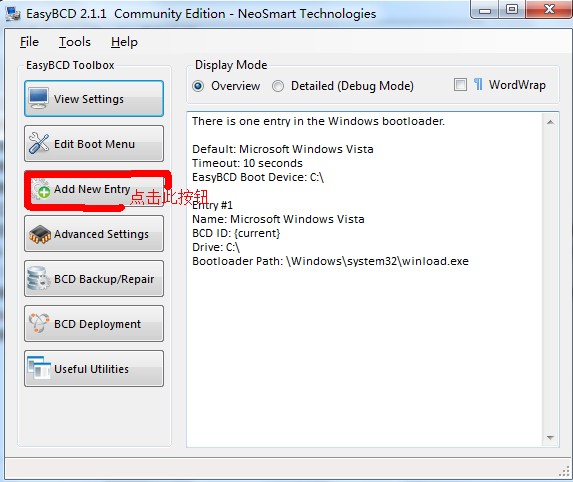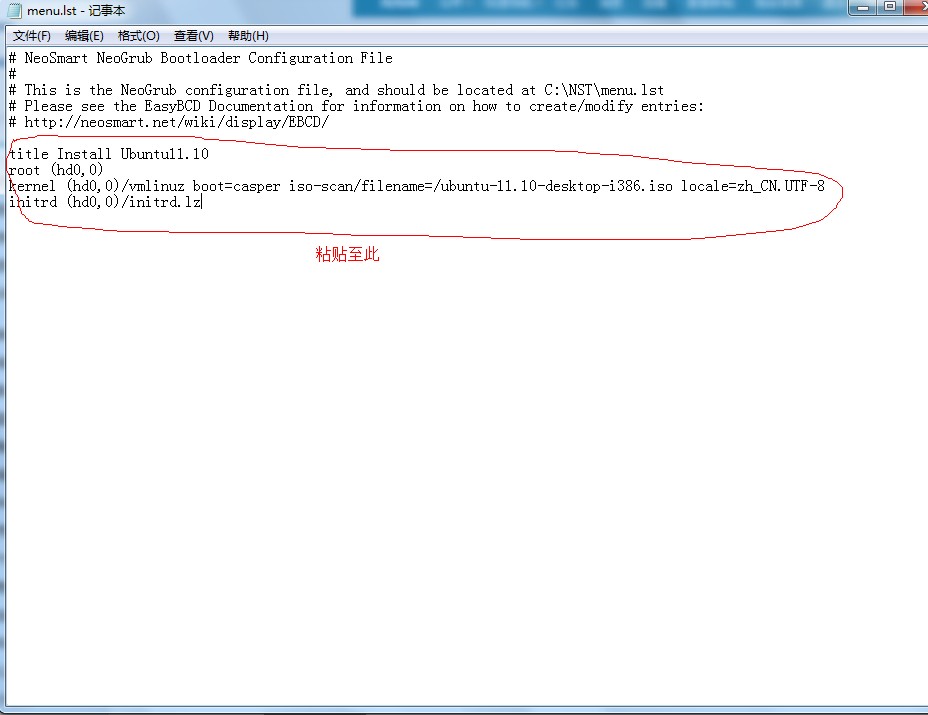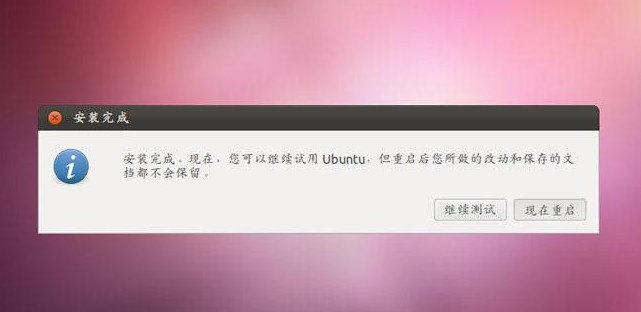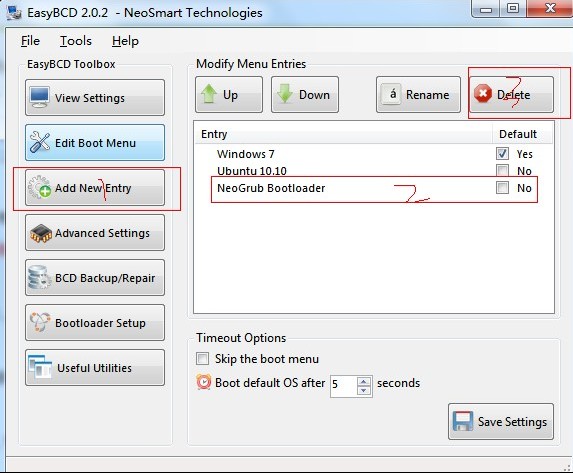日志
win7下安装ubuntu(非wubi)版本11.10 双系统
热度 2 |
3.日思暮想的ubuntu界面来了
4.先不急着安装系统!打开终端(ctrl+alt+T)输入:sudo空格umount空格-l空格/isodevice,(-l 此处为小写的L)这一命令取消掉对光盘所在驱动器的挂载,否则分区界面找不到分区。
5.点击安装Ubuntu11.10开始安装。按照提示安装到这里,选择其他选项
6.就会显示出我们盘了,看见有个盘后面显示空闲了吗,这就是为什么不要格式化的原因,格式化了就会不显示空闲分不了区,分不了去就装不了系统!一会儿分区时自动格式化!
7.创建分区:一般 / ext4(根分区大点)主分区 SWAP逻辑分区 /home ext4(剩下的给/home)逻辑分区
<1>创建交换空间
选择空闲空间,点“添加”按钮。
新分区的类型:选择“主分区”
新建分区容量:输入交换空间分配的大小,以 MB 为单位 (这个容量输入2000M就行了,其实他也就是WIN7下的虚拟内存,内存如2G以上的话,作为个人用户直接可以不要。也就是这一步直接取消。注意,windows下的空间容量与ubuntu略有差别!)
新分区的位置:按默认选“起始”
用于:后面选择“交换空间”
交换空间不用选择挂载点,所以挂载点为灰色不可选。
点“确定”按钮。
<2>创建“/”
选择要分区的空闲空间,点“添加”按钮。
新分区的类型:选择“主分区”
新建分区容量:输入分配的大小,以 MB 为单位
(准备工作时候就留下了10G的空间给ubuntu,这里可以把创建完交换空间之后的所有容量都给这个”/“。下面图片中输入4000M,那是他划的比较细,ubuntu的分区观念与windows不一样。把平时相当于我们DEF盘的个人程序和资料的地方/home,也单独划分了一个区,也有的把引导区/boot,也单独划出来了。作为个人用户,平时不是主要使用的ubuntu,这时这些都可以不管,建议直接把剩下的所有容量全部给”/“,其他的/home、/boot等等直接在”/“分区了。)
新分区的位置:按默认选“起始”
用于:后面选择新分区使用的文件系统,使用默认“Ext4 日志文件系统”
挂载点:选择“/”。
点“确定”按钮。
<3>至此,分区已全部创建完毕,但“已用”都还是“未知”,如果不满意,还可以点击“还原”或“后退”按钮进行更改。如果确定,就点“现在安装”按钮。
8.现在开始安装
<1>时区选择
为方便日常操作,您需要配置您所在地区的时区。如果您先前在选择语言时选「中文(繁体)」,时区将缺省为台湾。如果选了「中文(简体)」,时区缺省为上海。选了 English,时区将为美国。
<2>键盘类型
不同国家键盘的排列可能会有少许分别,对一般中港澳台的用户来说,请用选『美国』(USA)。
<3>使用者资料及密码
GNU/Linux 和 Unix 是多使用者 (Multi-User) 的操作系统,一台 GNU/Linux 可以容许多个使用者同时使用。为方便管理每一个使用者的档案和资源,每个使用者都有自己的使用者帐户 (user account) 及密码 (password)。Ubuntu 会先要求您先建立一个属于您的使用者帐户,所以您会看到以下画面要求您输入新 Ubuntu 第一个使用者的资料和密码
9.安装完成
安装完成:
1.重启后发现win7进不去了(怕怕!),按照前面的步骤继续进入ubuntu界面,打开终端(这个会打开了吧!ctrl+alt+T)输入:
sudo mv /etc/grub.d/30_os-prober /etc/grub.d/06_os-prober
会提示你需要输入密码(就是安装时设的密码),注意这时输入密码时界面上是没有任何显示的!(一边输入一边默数吧!)输入完成直接敲回车键,接着输入sudo update-grub ,敲回车键就可以了。再重启电脑!
2.重启电脑时就会有系统选择了,但是呢这还不算完成。我们选择进入win7吧!